win11退出安全模式的具体步骤 win11如何退出安全模式
更新时间:2023-08-27 11:42:00作者:zheng
我们在使用win11电脑的时候如果遇到一些问题,导致电脑无法正常运行时,可以在win11电脑开机时进入安全模式来尝试修复,但是由于安全模式有很多功能都无法使用,有些用户不知道如何退出安全模式正常运行,今天小编就教大家win11退出安全模式的具体步骤,操作很简单,跟着小编一起来操作吧。
推荐下载:win11正式版
方法如下:
1、首先,在安全模式下,按键盘上的【Win + X】组合键,或右键点击任务栏上的【Windows开始徽标】,打开的右键菜单项中,选择【运行】;
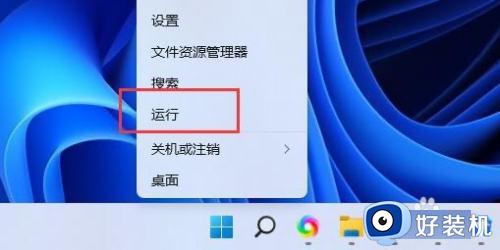
2、运行(Win+R)窗口,输入【msconfig】命令,按【确定或回车】,打开系统配置;
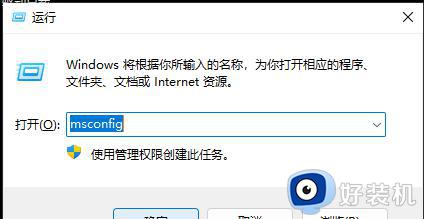
3、系统配置窗口,【常规】选项卡,启动选择下,点击【正常启动(加载所有设备驱动程序和服务)】。
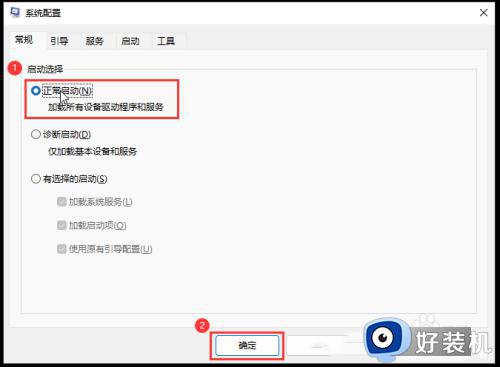
以上就是关于win11退出安全模式的具体步骤的全部内容,还有不懂得用户就可以根据小编的方法来操作吧,希望能够帮助到大家。
win11退出安全模式的具体步骤 win11如何退出安全模式相关教程
- win11怎么退出安全模式 win11系统安全模式如何退出
- win11安全模式怎么退出 win11如何退出安全模式正常运行
- windows退出安全模式的操作方法 win11怎么退出安全模式
- win11强制取消安全模式的方法 win11怎么强制退出安全模式
- win11关闭安全模式怎么关掉 windows11怎么退出安全模式
- win11怎么退出全屏 win11退出全屏模式的方法
- Win11蓝屏如何进入安全模式 win11开机蓝屏进入安全模式的步骤
- win11安全模式如何切换到正常模式 win11安全模式切换到正常模式的方法
- win11怎么启动安全模式 win11开机进安全模式如何操作
- win11进入安全模式的方法 win11怎么进入安全模式
- win11家庭版右键怎么直接打开所有选项的方法 win11家庭版右键如何显示所有选项
- win11家庭版右键没有bitlocker怎么办 win11家庭版找不到bitlocker如何处理
- win11家庭版任务栏怎么透明 win11家庭版任务栏设置成透明的步骤
- win11家庭版无法访问u盘怎么回事 win11家庭版u盘拒绝访问怎么解决
- win11自动输入密码登录设置方法 win11怎样设置开机自动输入密登陆
- win11界面乱跳怎么办 win11界面跳屏如何处理
win11教程推荐
- 1 win11安装ie浏览器的方法 win11如何安装IE浏览器
- 2 win11截图怎么操作 win11截图的几种方法
- 3 win11桌面字体颜色怎么改 win11如何更换字体颜色
- 4 电脑怎么取消更新win11系统 电脑如何取消更新系统win11
- 5 win10鼠标光标不见了怎么找回 win10鼠标光标不见了的解决方法
- 6 win11找不到用户组怎么办 win11电脑里找不到用户和组处理方法
- 7 更新win11系统后进不了桌面怎么办 win11更新后进不去系统处理方法
- 8 win11桌面刷新不流畅解决方法 win11桌面刷新很卡怎么办
- 9 win11更改为管理员账户的步骤 win11怎么切换为管理员
- 10 win11桌面卡顿掉帧怎么办 win11桌面卡住不动解决方法
